كيفية استعادة الوصول إلى القرص الصلب وإصلاح خطأ عدم القدرة على فتح القرص الصلب

في هذه المقالة، سنرشدك إلى كيفية استعادة الوصول إلى القرص الصلب عند تعطله. هيا نتابع!
يمكنك استخدام خيارات مستكشف الملفات (المعروفة أيضًا باسم خيارات المجلد ) لتغيير كيفية تصرف الملفات والمجلدات، بالإضافة إلى كيفية عرض العناصر على جهاز الكمبيوتر الخاص بك.
سيوضح لك هذا الدليل طرقًا مختلفة حول كيفية فتح خيارات المجلد أو خيارات مستكشف الملفات في نظام التشغيل Windows 10.
ملاحظة : سيصبح خيار "تطبيق على المجلدات " رمادي اللون ما لم تفتح خيارات مستكشف الملفات من نفس نافذة المجلد في مستكشف الملفات الذي تريد تطبيقه على مجلدات أخرى، باستخدام نفس قالب المجلد.
جدول المحتويات
تتضمن خيارات المجلد (المعروفة أيضًا باسم خيارات مستكشف الملفات ) إعدادات مختلفة للملفات والمجلدات. هناك ثلاث علامات تبويب في نافذة خيارات مجلد Windows: عام، وعرض ، وبحث.
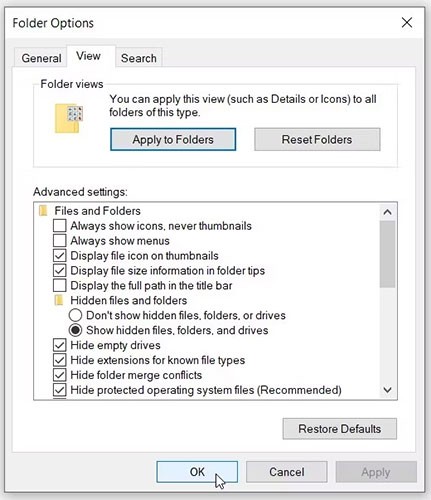
إذن، كيف يمكنك فتح خيارات مجلد Windows؟
الطريقة الأسهل لفتح خيارات المجلد هي استخدام شريط البحث في قائمة ابدأ. في الواقع، يمكنك الوصول بسهولة إلى إعدادات النظام والعديد من التطبيقات الأخرى باستخدام شريط البحث في قائمة ابدأ.
إليك كيفية فتح خيارات المجلد عبر شريط البحث في قائمة ابدأ:
وبدلاً من ذلك، يمكنك استخدام مربع الحوار "تشغيل". تتيح لك هذه الأداة القوية أيضًا فتح أي برنامج تقريبًا على نظام التشغيل Windows بسهولة.
فيما يلي كيفية فتح خيارات المجلد باستخدام مربع حوار الأمر "تشغيل":
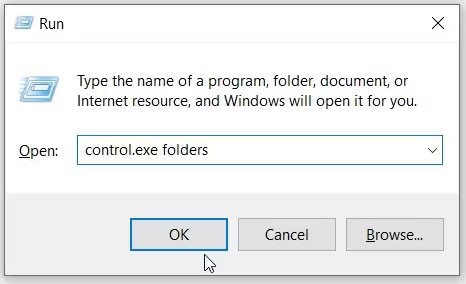
افتح لوحة التحكم (عرض الأيقونات) وانقر على أيقونة خيارات مستكشف الملفات.
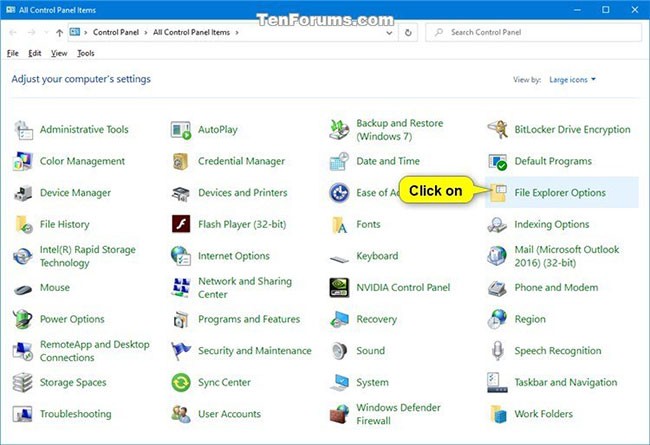
1. افتح مستكشف الملفات ( Win + E ).
2. انقر فوق علامة التبويب " عرض" ثم انقر فوق "خيارات" في الشريط.
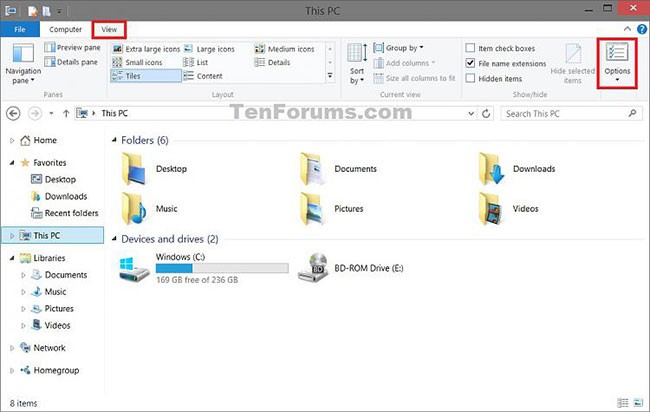
1. افتح مستكشف الملفات ( Win + E ).
2. انقر فوق علامة التبويب "ملف" ثم انقر فوق " تغيير خيارات المجلد والبحث" في قائمة "ملف".
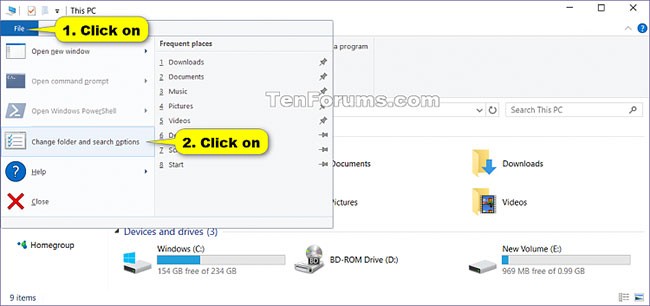
1. افتح مستكشف الملفات ( Win + E ).
2. اضغط على مفتاحي Alt + V لرؤية الاختصارات المتوفرة في علامة التبويب " عرض" في الشريط، ثم اضغط على مفتاحي Y و O.
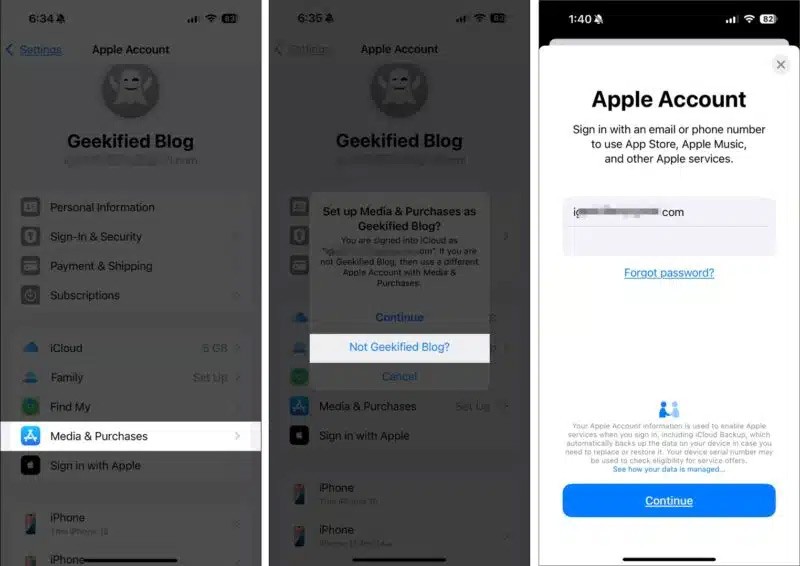
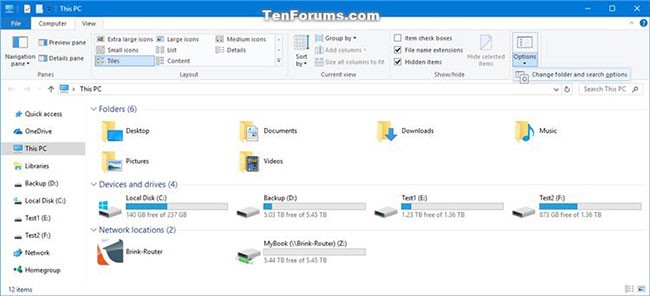
1. افتح مستكشف الملفات ( Win + E ).
2. انقر بزر الماوس الأيمن أو اضغط مع الاستمرار على " الوصول السريع" في جزء التنقل وانقر فوق "خيارات".
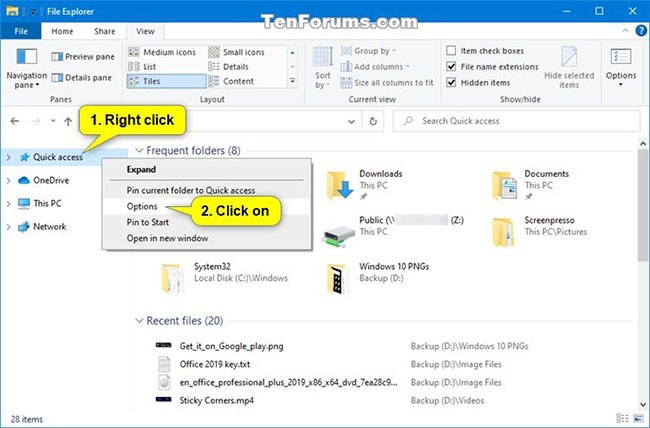
قم بتثبيت نظام موثوق به عند تخصيص التطبيقات أو إصلاحها على جهاز الكمبيوتر الخاص بك. ولكن هذا ليس كل شيء - يمكن أن تساعدك إعدادات النظام أيضًا في فتح أدوات وتطبيقات مختلفة.
إليك كيفية فتح خيارات المجلد باستخدام إعدادات النظام:
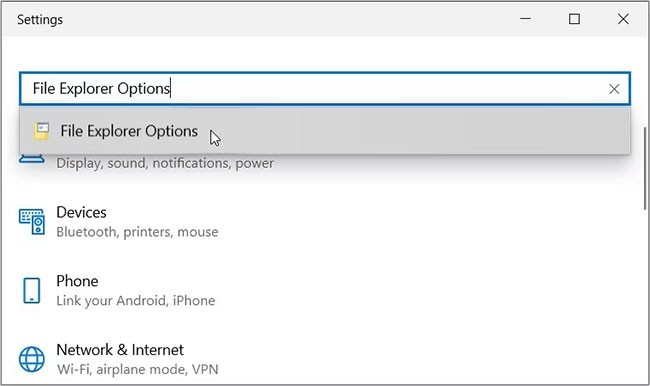
يمكنك في كثير من الأحيان استخدام "إدارة المهام" لإغلاق البرامج أو تحليل أداء جهاز الكمبيوتر الخاص بك. والخبر السار هو أنه يمكنك أيضًا استخدام هذه الأداة للوصول إلى تطبيقاتك.
حسنًا، دعنا نستكشف كيفية فتح خيارات المجلد باستخدام "إدارة المهام":
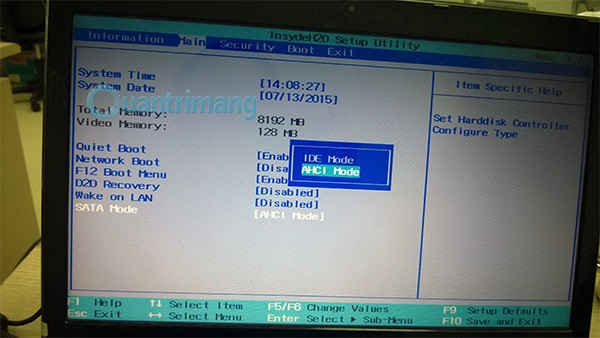
يعد موجه الأوامر و PowerShell أدوات مذهلة للغاية. يمكنك في كثير من الأحيان استخدامها لتكوين بعض الإعدادات أو استكشاف مشكلات النظام وإصلاحها.
الآن، دعنا نستكشف كيفية استخدام هذه الأدوات لفتح خيارات المجلد:
للبدء، دعنا نرى كيفية فتح خيارات المجلد باستخدام موجه الأوامر:
control.exe foldersالآن، دعنا نرى كيف يمكنك فتح خيارات المجلد عبر PowerShell:
control.exe foldersيمكنك أيضًا الوصول إلى خيارات المجلد باستخدام اختصار سطح المكتب. ولكن أولاً، عليك إنشاء اختصار من خلال الخطوات التالية:
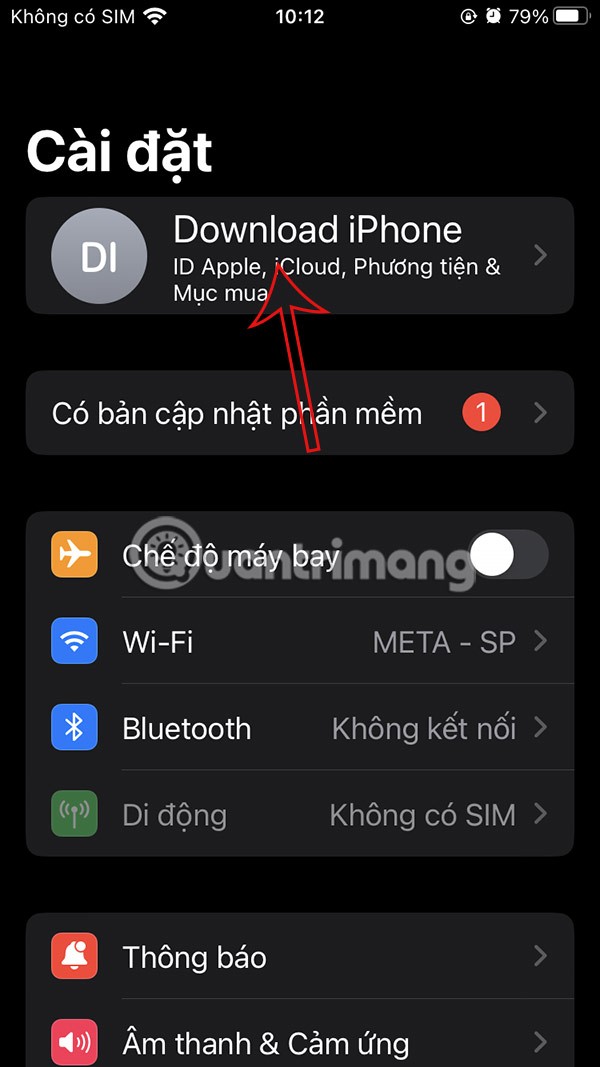
بعد ذلك، اكتب خيارات المجلد أو شيئًا مشابهًا في مربع الاسم. وأخيرًا، انقر فوق زر "إنهاء".
الآن، يمكنك الوصول بسهولة إلى خيارات المجلد من خلال النقر فوق الاختصار على سطح المكتب. لتسهيل الوصول إلى الاختصار، قم بتثبيته على شريط المهام.
في هذه المقالة، سنرشدك إلى كيفية استعادة الوصول إلى القرص الصلب عند تعطله. هيا نتابع!
للوهلة الأولى، تبدو سماعات AirPods كأي سماعات أذن لاسلكية حقيقية أخرى. لكن كل ذلك تغير بعد اكتشاف بعض الميزات غير المعروفة.
أطلقت شركة Apple نظام التشغيل iOS 26 - وهو تحديث رئيسي بتصميم زجاجي مصنفر جديد تمامًا، وتجارب أكثر ذكاءً، وتحسينات للتطبيقات المألوفة.
يحتاج الطلاب إلى نوع محدد من أجهزة الكمبيوتر المحمولة لدراستهم. لا ينبغي أن يكون قويًا بما يكفي لأداء جيد في تخصصهم المختار فحسب، بل يجب أيضًا أن يكون صغيرًا وخفيفًا بما يكفي لحمله طوال اليوم.
تعتبر إضافة طابعة إلى نظام التشغيل Windows 10 أمرًا بسيطًا، على الرغم من أن العملية بالنسبة للأجهزة السلكية ستكون مختلفة عن تلك الخاصة بالأجهزة اللاسلكية.
كما تعلمون، تُعدّ ذاكرة الوصول العشوائي (RAM) جزءًا أساسيًا من مكونات الحاسوب، فهي بمثابة ذاكرة لمعالجة البيانات، وهي العامل الحاسم في سرعة الحاسوب المحمول أو الحاسوب الشخصي. في المقالة التالية، سيقدم لكم WebTech360 بعض الطرق للتحقق من أخطاء ذاكرة الوصول العشوائي (RAM) باستخدام برامج على نظام ويندوز.
لقد اجتاحت أجهزة التلفاز الذكية العالم حقًا. مع وجود العديد من الميزات الرائعة واتصال الإنترنت، غيرت التكنولوجيا الطريقة التي نشاهد بها التلفزيون.
الثلاجات هي أجهزة مألوفة في المنازل. تحتوي الثلاجات عادة على حجرتين، حجرة التبريد واسعة وتحتوي على ضوء يضيء تلقائيًا في كل مرة يفتحها المستخدم، بينما حجرة الفريزر ضيقة ولا تحتوي على ضوء.
تتأثر شبكات Wi-Fi بالعديد من العوامل التي تتجاوز أجهزة التوجيه وعرض النطاق الترددي والتداخل، ولكن هناك بعض الطرق الذكية لتعزيز شبكتك.
إذا كنت تريد الرجوع إلى نظام التشغيل iOS 16 المستقر على هاتفك، فإليك الدليل الأساسي لإلغاء تثبيت نظام التشغيل iOS 17 والرجوع من نظام التشغيل iOS 17 إلى 16.
الزبادي طعام رائع. هل من الجيد تناول الزبادي يوميًا؟ عندما تأكل الزبادي يومياً كيف سيتغير جسمك؟ دعونا نكتشف ذلك معًا!
تناقش هذه المقالة أكثر أنواع الأرز المغذية وكيفية تحقيق أقصى قدر من الفوائد الصحية لأي نوع أرز تختاره.
إن إنشاء جدول للنوم وروتين وقت النوم، وتغيير المنبه، وتعديل نظامك الغذائي هي بعض التدابير التي يمكن أن تساعدك على النوم بشكل أفضل والاستيقاظ في الوقت المحدد في الصباح.
الإيجار من فضلك! Landlord Sim هي لعبة محاكاة للهواتف المحمولة تعمل على نظامي التشغيل iOS وAndroid. ستلعب دور مالك مجمع سكني وتبدأ في تأجير شقة بهدف ترقية التصميم الداخلي لشققك وتجهيزها للمستأجرين.
احصل على رمز لعبة Bathroom Tower Defense من Roblox واستخدمه للحصول على مكافآت مثيرة. سيساعدونك على ترقية أو فتح الأبراج ذات الضرر الأعلى.













